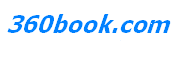Word文档怎么将文字转换成表格形式 Word文字怎么修改
Word、Excel文档是办公族最常用的软件,在使用Word文档时,一段数字文字,想要转换成表格形式,会更加直观些,那么在Word文档中如何将文档中的文字转换成表格?
一、将Word中文字转换成表格(以Word2003为例)
将文字转换成表格(表格:一或多列储存格,通常用于显示数字及其他项目,以供快速参照及分析。表格中项目的组织形式是列及行)时,要以逗点、tab 或其他分隔字符(分隔字符:选择此字符可以指出将表格转换成文字时文字分隔的位置,或者将文字转换成表格时新列或新行开始的位置)隔开文字,指出新行的开始位置;并使用段落标记来开始新的一行。
插入你要的分隔字符,以指出将文字分成不同栏的位置。
例如,某一份清单每一行各有两个单字,如果在第一个单字后面插入逗点或 tab,就可以建立有两列的表格。
请将下面的文字转换成表格:

文字转换成表格
1、 选中需转换成表格的文本;
2、 点击“表格→转换→文本转换成表格”,(见下图):

文字转换成表格
3、选取任何其他需要的选项,设置好后,点“确定”即可转换成表格(如下图):

确定
二、表格转换成文本
1、选中需转换成文本的表格;
2、点击“表格→转换→表格转换成文本”, 见下图):

表格转换成文本
3、设置好转换后的符号,点“确定”即可。
这样就可以快速的实现Word文档中文本与电子表格的相互转换,提高办公效率,节省很多的时间去做其他的事务。
Word软件提供了强大的制表功能,不仅可以自动制表,也可以手动制表。Word的表格线自动保护,表格中的数据可以自动计算,表格还可以进行各种修饰。在Word软件中,还可以直接插入电子表格。用Word软件制作表格,既轻松又美观,既快捷又方便。
方法
我们进入Word,要修改文字格式想要将所修改的文字选上。如果是整段要修改的话就直接将整一段都选择上

接着选择菜单栏上面的格式,里面有个字体选项点击打开即可弹出字体的修改框

在最顶层的选项是调节字体的,并且有加粗和倾斜的选项,还是觉得不够大可以直接调号数

最后下面有个预览的小窗口,那个可以在用户调整了数据之后进行对比观看用的

中间一小栏主要是调节字体的颜色的,让其更加醒目。还可以加下划线和着重号

之后第二栏是调节字符间的距离大小的,也可以进行缩放处理

最后的选项栏是设置字体效果用的,一边用做标题或其他醒目的地方。同样在下面也有可以预览的窗口


相关资料
- 如何为自选图形添加文字内容 怎样改变自选图形默认格式
- Word中居中对齐如何设置?Word表格内的文字如何居中对齐?
- Word2010中艺术字如何添加?如何在word2010制作2003的艺术字
- Word2007中图片位置的高级布局和自由调整
- word2007:设置图片的亮度、对比度或透明度以及随意拖动